Două monitoare pe un computer
Este foarte convenabil să utilizați două monitoare (sau monitor și TV) pe un singur computer. deoarece spațiul de pe desktop este dublat, ceea ce înseamnă că cantitatea de informații afișate simultan pe ecranele celor două monitoare devine și mai mare. Este mai eficient pentru ochi să privească prin câmpul informațional static. Și dacă două ferestre ale programului sau două foldere sunt deschise pe un monitor, ele se vor suprapune una pe alta, iar dacă trei ferestre sau mai multe, va deveni incomod să se sorteze prin aceste ferestre. Pe două monitoare - monitor de calculator și proiector, având două mese de lucru, este mult mai convenabil și mai plăcut să lucrați.
Calea către acest fișier este (C: \ Windows \ SysWOW32 \ DisplaySwitch.exe),
Pentru a nu deschide această fereastră-PCM (faceți clic dreapta) pe desktop -> Rezoluție ecran -> Monitor Setup (dacă aveți 2 monitoare):
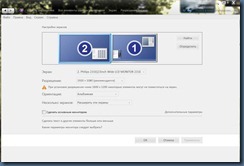
sau nu apăsați win + P de pe tastatură, găsiți fișierul DisplaySwitch.exe, pe Windows 7, 8 Displayswitch este localizat în folderul C: \ Windows \ SysWOW64; pe Windows XP poate fi găsit prin căutarea în folderul Windows.
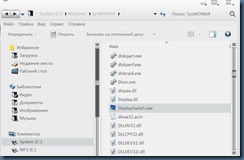
faceți clic dreapta pe DisplaySwitch și selectați "pin to bara de activități" și puteți activa și dezactiva principalul monitor-proiector cu două clicuri drepte (în imagine este indicată printr-o săgeată):
Acum, un clic al mouse-ului înlocuiește multe acțiuni inutile și inutile. Selectarea modului:
numai computerul;
duplicat;
extinde;
numai proiectorul - va fi produs de pe această etichetă.
Fasten DisplaySwitch - o pictogramă pentru comutarea între două monitoare - pe bara de activități (este marcată în imagine cu o săgeată):
faceți clic pe ea cu mouse-ul - și se va deschide fereastra pentru selectarea modului de funcționare a monitoarelor, precum și atunci când apăsați pe tasta + P pe tastatură:
Despre imagini diferite pe două monitoare:
Prin instalarea programului DisplayFusion_Pro 3.3, puteți seta imagini de fundal diferite pentru fiecare monitor. cu mai multe imagini cu periodicitatea specificată a schimbării lor și gestionarea butoanelor TitleBar care permit comutarea ferestrelor pe două monitoare și sunt situate la fel ca și butoanele principale ale controlului ferestrelor. În setările acestui program este ușor de înțeles intuitiv.
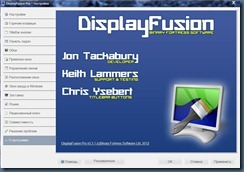
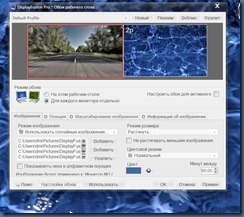
De exemplu, pentru două monitoare, puteți selecta un mod de monitorizare diferit și puteți particulariza imaginea de fundal. 1 - pe acest desktop; 2 - pentru fiecare monitor separat; atribuiți un timp pentru schimbarea imaginilor
În această fereastră, programul DisplayFusion poate seta acești parametri -
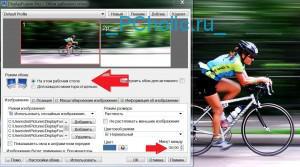
Aici poate fi descărcat aici o imagine de fundal pe 2 monitoare de 3360 x 1050 pixeli
Utilizarea DisplayFusion pentru a lucra pe două monitoare este mult mai ușoară! Cu funcții puternice, cum ar fi bara de activități Multi-Monitor, butoanele TitleBar și taste rapide personalizabile, DisplayFusion va face foarte ușor gestionarea mai multor monitoare. Și cu ajutorul aplicației DisplaySwitch, comutarea între monitoare, precum și activarea sau dezactivarea acestora se poate face doar cu două clicuri de mouse și cu un mouse fără fir, puteți face acest lucru fără a merge la masa calculatorului.
Descărcați cea mai recentă versiune a programului DisplayFusion Free 7.1 - un program pentru gestionarea a două monitoare
Uită-te la alte subiecte înrudite:
Articole similare
-
Cum să reparați un monitor - cum să reparați un ecran pe un computer - reparații și service
-
Computere și accesorii - nivelarea bazei radiatorului cooler hr-02 macho, club de experți
Trimiteți-le prietenilor: